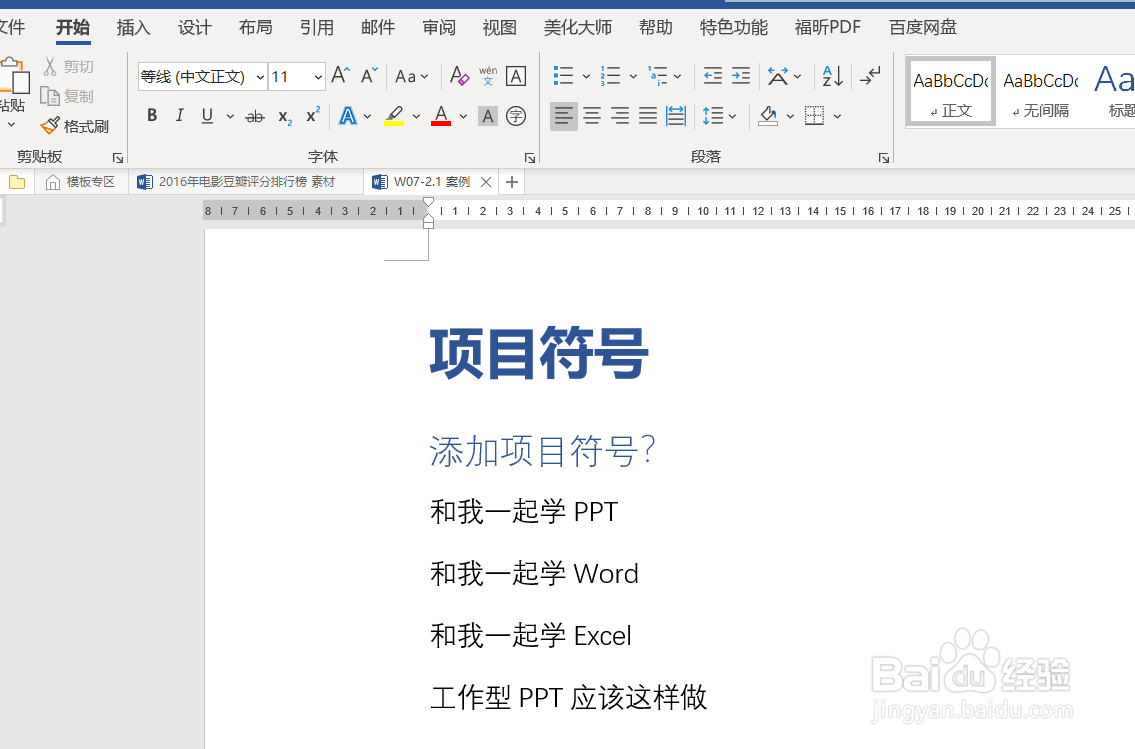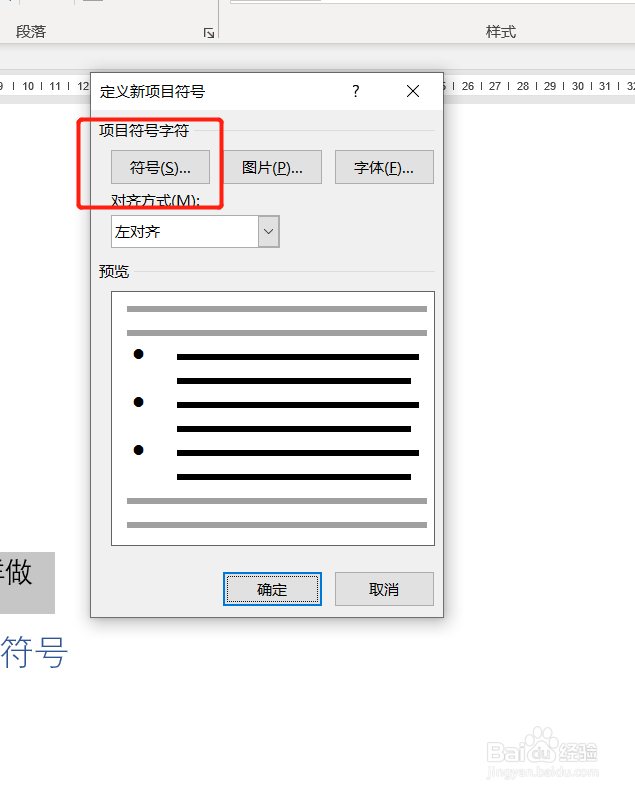Word中如何给文本添加项目符号和编号
1、打开Word,找到我需要添加项目符号的内容,如图1
2、全选内容,点击开始-项目符号-定义新项目符号,如图2
3、点击符号,如图3
4、在下拉三角符中可以选择各种类型的符号,选择你想要的点击确定就可以了,如图4-5
5、如何你想在文本前添加独特的图片作为项目符号,同样的步骤进入新定义项目符号,点击图片,如图6
6、新页面中点击文件,选择你想要添加的图片,点击打开,点击确定,就可以添加在文本前了,如图7-10
7、下面是给文本添加编号。全选文本,点击开始,点击编号,可以选择默认的编号,也可以选择定义新编号,在众多选项中选择你想要的就可以了,如图11-14
8、以上就是泰迪猪和大家分享的经验。如果觉得有帮助:点个赞如果想长期关注,点击右上方的【关注】如果想留着下次看,点击右边的【收藏】如果想分享,点击右边的【双箭头】如果想支持一下,点击下方的【投票】
声明:本网站引用、摘录或转载内容仅供网站访问者交流或参考,不代表本站立场,如存在版权或非法内容,请联系站长删除,联系邮箱:site.kefu@qq.com。
阅读量:60
阅读量:51
阅读量:31
阅读量:22
阅读量:59